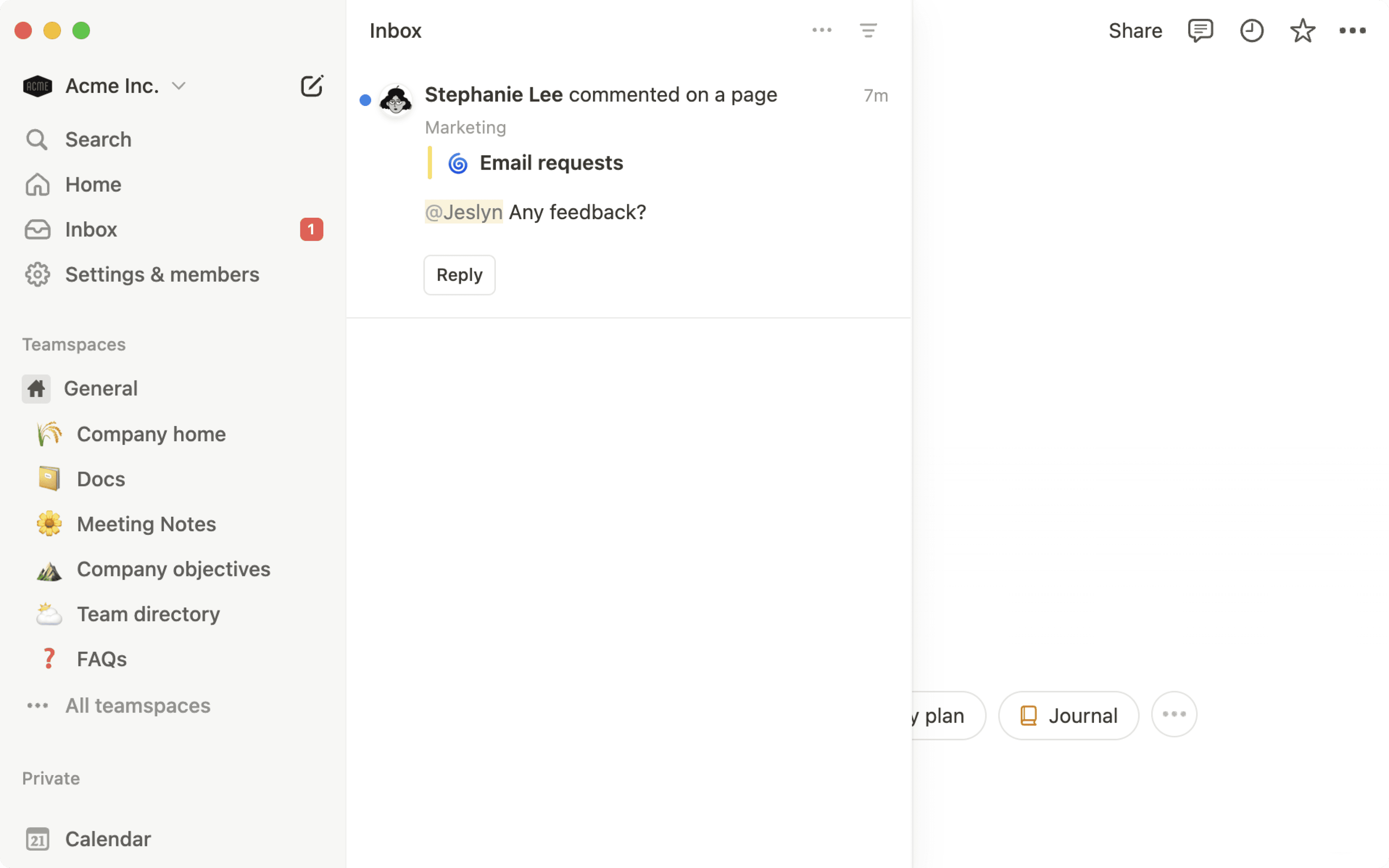워크스페이스 내 공동 작업

같은 페이지 또는 데이터베이스를 보고 편집할 수 있는 동시접속자의 수에는 제한이 없습니다. 언제 어디서나, 원하는 기기로 접속해서 팀원들과 협업하세요 💼
자주 묻는 질문(FAQ)으로 이동사용자가 클릭했거나 편집 중인 블록 옆에 아바타/프로필 사진이 나타납니다. 어느 팀원이 무엇을 작업 중인지 실시간으로 확인해 보세요. 실제 Notion에서는 아래와 같이 나타납니다.
다른 사용자가 편집하거나 댓글을 달거나 제안을 하면 실시간으로 나타납니다.
다른 사용자와 동시에 같은 블록을 편집할 수 있습니다. 다른 문서 소프트웨어와 달리, 누군가 변경을 하고 있는 경우라도 콘텐츠가 잠기지 않습니다. 가장 최근의 변경 내용이 페이지에 반영됩니다.

팁: 같은 페이지를 보고 있는 사용자가 있을 경우, 상단에 있는 아바타를 클릭하면 해당 사용자가 읽고 있거나 편집 중인 위치로 이동합니다.
같은 워크스페이스에 사용자가 너무 많으면 페이지나 데이터베이스가 실수로 편집될 수 있습니다. 페이지 잠금 또는 데이터베이스 잠금 을 사용하면 워크스페이스에서 다른 멤버의 일부 편집 권한은 유지하면서 실수를 방지할 수 있어요.
페이지 잠금
사용자 본인을 포함한 누구도 분명하게 잠금을 해제하지 않는 한 페이지의 콘텐츠를 변경할 수 없도록 페이지를 잠글 수 있습니다.
페이지를 잠그는 방법:
페이지 상단에 있는
•••아이콘을 클릭하세요.페이지 잠금토글을 켜세요. 페이지 잠금을 켜는 즉시 모든 사용자가 페이지 읽기만 허용됩니다.
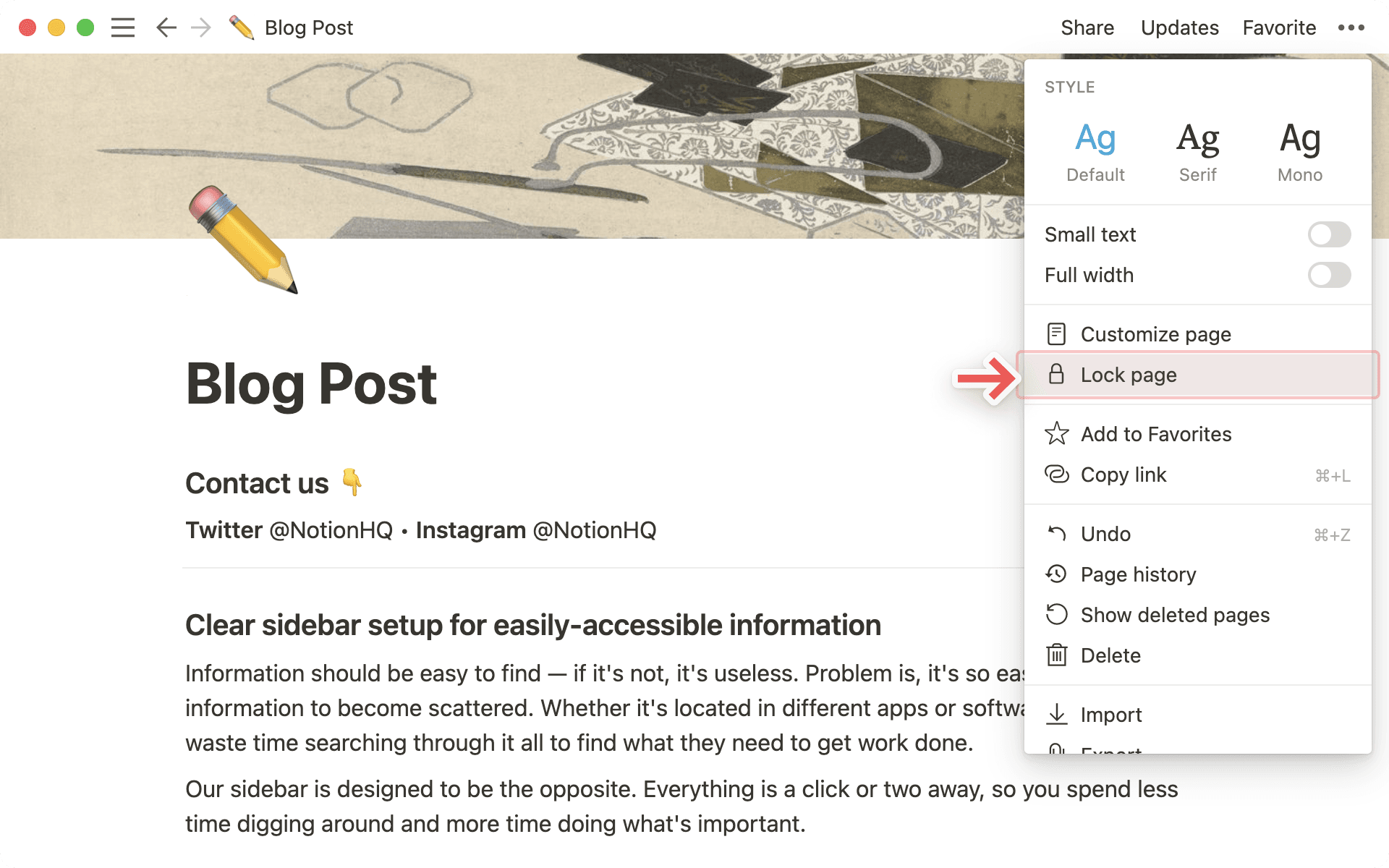
페이지가 잠금 설정되면, 상단 이동 경로 메뉴에서 페이지 이름 옆에 잠금 표시가 나타납니다.
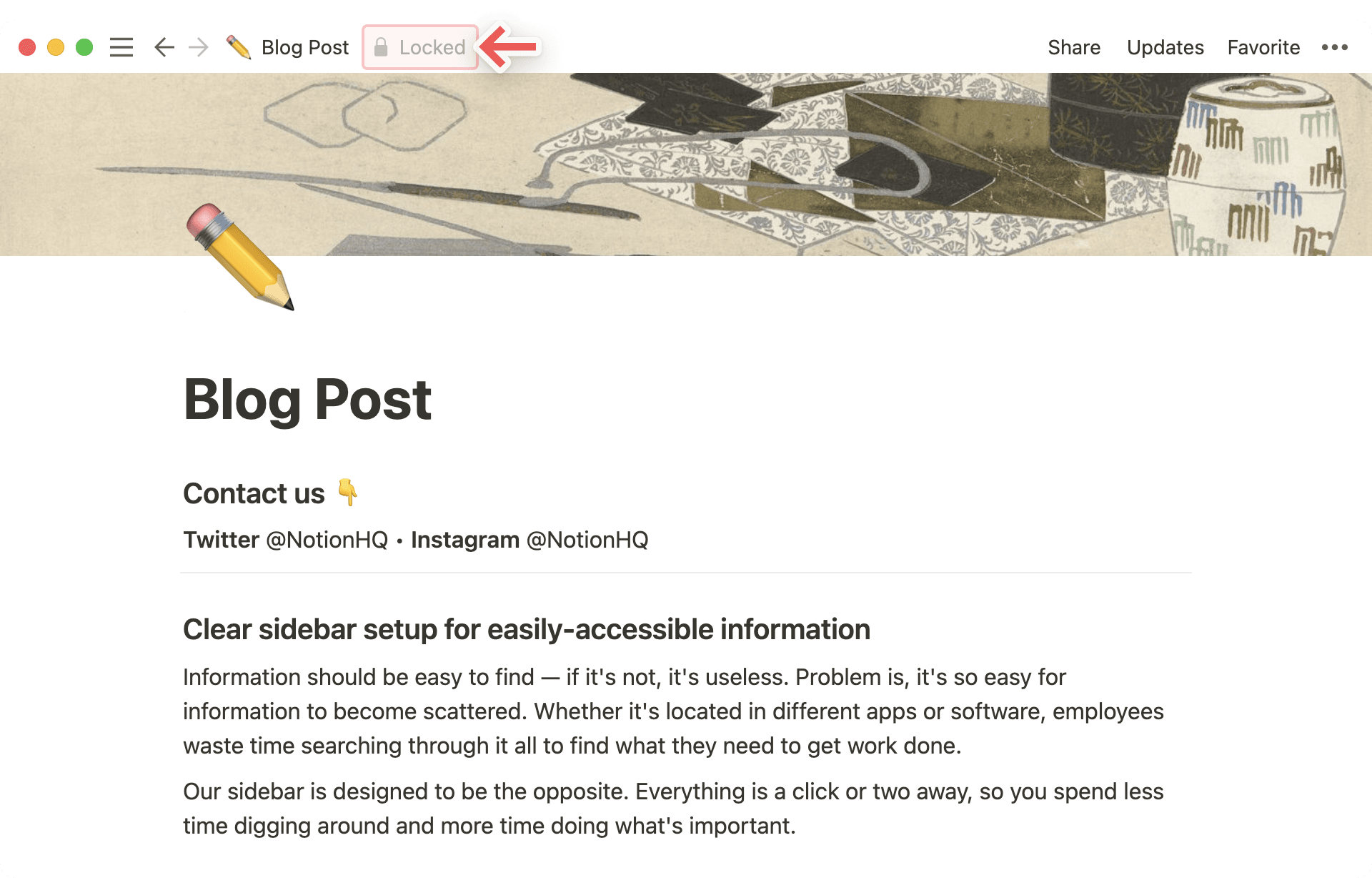

참고: 페이지에 대한 전체 권한 또는 편집 권한이 있는 사용자는 같은 메뉴에서 페이지 잠금을 비활성화할 수 있습니다. 페이지 잠금은 누군가 실수로 내용을 변경하는 것을 방지하기 위한 안전 장치입니다.
보기 잠금
전체 페이지 데이터베이스의 경우, 워크스페이스 멤버들이 데이터 자체는 계속해서 편집하도록 허용하면서 데이터베이스 구조만 잠글 수 있습니다.
페이지 오른쪽 상단에 있는
•••아이콘을 클릭하세요.나타나는 메뉴에서
데이터베이스 잠금옆의 토글을 켜세요.데이터베이스 잠금을 켜는 즉시 본인을 포함한 페이지의 모든 사용자가 데이터베이스 내부의 데이터만 편집할 수 있게 됩니다. 보기 또는 속성은 편집할 수 없습니다.
•••메뉴에서 같은 토글을 사용해데이터베이스 잠금을 끌 수 있습니다.데이터베이스가 잠겨 있으면 상단 이동 경로 메뉴 옆에
잠금텍스트가 표시됩니다.

페이지 또는 데이터베이스 잠금 해제
페이지 또는 데이터베이스 잠금 해제 방법:
상단 이동 경로 메뉴에서 페이지 이름 옆에 있는
잠금을 선택합니다.나만 잠금 해제하기를 선택하면 다른 사용자에게는 페이지가 잠겨 있지만 나만 잠금 여부를 변경할 수 있으며,모든 사용자에 대해 잠금 해제하기를 선택하면 모든 사용자가 변경할 수 있습니다.
본인만을 위해 페이지 잠금을 해제했다면, 상단 이동 경로 메뉴에서 페이지 이름 옆에 있는다시 잠그기를 선택하여 페이지를 빠르게 다시 잠글 수 있습니다. 모든 사용자에 대해 페이지 잠금을 해제했다면 페이지 상단에서 ••• 아이콘을 선택하고 페이지 잠금 또는 데이터베이스 잠금 토글을 켜서 페이지를 다시 잠그셔야 합니다.

워크스페이스에서 공동으로 작업하는 방법 자세히 알아보기
자주 묻는 질문(FAQ)
같은 페이지에서 작업 중인 누군가가 @멘션을 사용해 나를 언급했을 때 알림을 받지 못한 이유는 무엇인가요?
같은 페이지에서 작업 중인 누군가가 @멘션을 사용해 나를 언급했을 때 알림을 받지 못한 이유는 무엇인가요?
현재 열려 있는 페이지에서 본인이 멘션된 경우에는 알림이 울리지 않습니다.
일부 사용자에게만 편집을 허용하고 나머지 사용자에게는 읽기만 허용할 수 있나요?
일부 사용자에게만 편집을 허용하고 나머지 사용자에게는 읽기만 허용할 수 있나요?
사용자별로 권한 수준을 다르게 지정할 수 있습니다. 읽기 허용, 댓글 허용, 편집 허용 등의 다양한 권한 수준과 사용자 권한 수준 변경에 대해 자세히 알아보세요.